Hướng dẫn Cách đổi vùng AppStore sang Trung Quốc 2022
Trong quá trình sử dụng điện thoại iPhone, iOS thì các bạn thỉnh thoảng phải đổi vùng AppStore sang Trung Quốc để tải và cài đặt các ứng dụng, trò chơi mà ở Việt Nam không tải về được.
Vì cách chuyển vùng iPhone sang Trung Quốc có ngôn ngữ toàn là tiếng Trung nên đôi khi các bạn gặp khó khăn, do đó bài viết dưới đây friend.com.vn xin chia sẻ với các bạn các bước thực hiện đơn giản, dễ hiểu nhất.
Bước 1: Vào AppStore >> bấm vào Avatar đại diện.

Bước 2: Bấm vào địa chỉ email Apple ID.
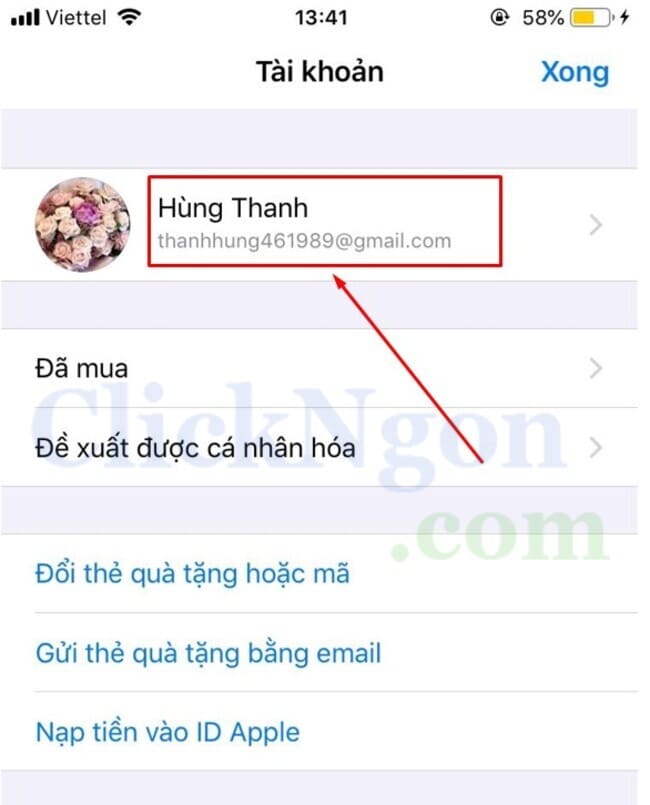
Bước 3: Chọn Quốc Gia/Vùng.

Bước 4: Chọn Thay Đổi Quốc Gia hoặc Vùng.
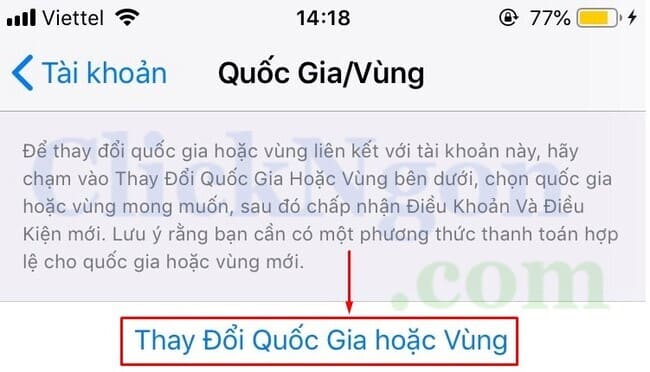
Bước 5: Kéo xuống dưới chọn Trung Quốc đại lục.

Bước 6: Chọn Đồng ý.
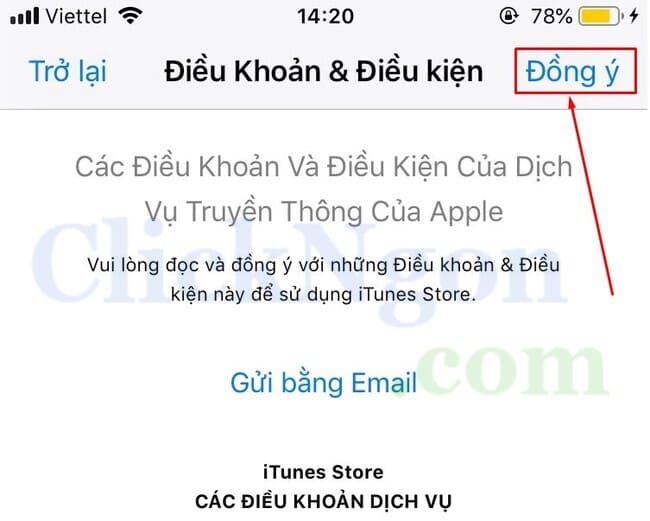
Bước 7: Chọn tiếp Đồng ý.
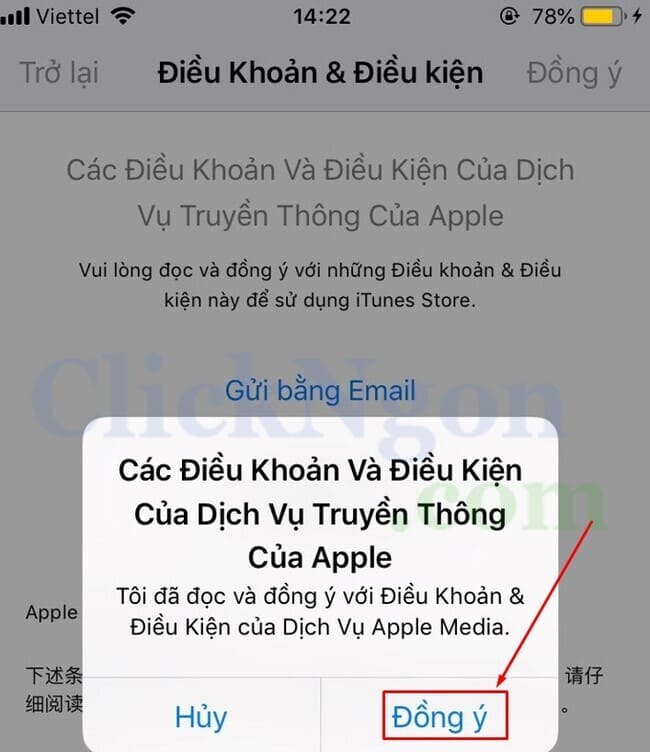
Bước 8: Bấm vào Tiếp theo.
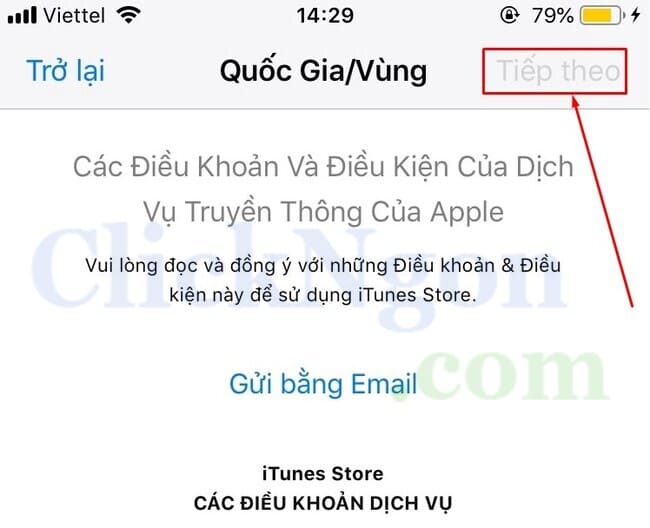
Bước 9: Chọn None. Rồi điền Địa chỉ thanh toán bất kỳ vào như hình bên dưới >> chọn Tiếp theo.

Lưu ý: Các bạn có thể nhập Postcode Trung Quốc khác như: 110000 – 120000 – 130000 – 150000… tùy ý.
Bước 10: Bấm vào chữ tiếp theo ở góc phía trên.
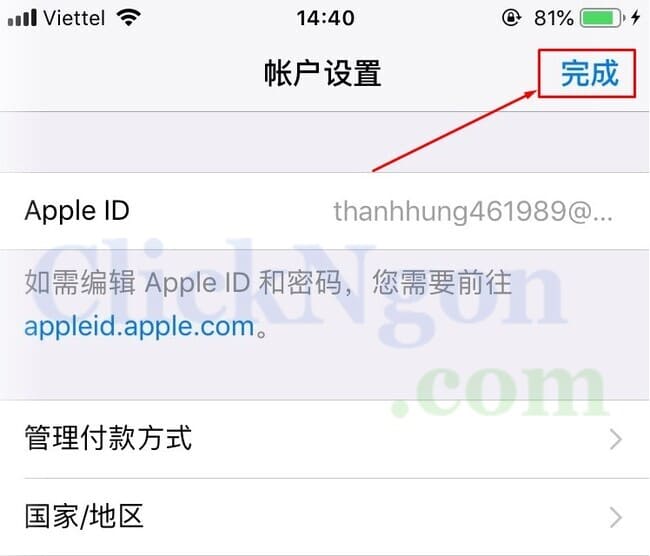
Vậy là cách chuyển AppStore sang Trung Quốc đã được hoàn thành, giờ đây bạn vào cửa hàng AppStore Trung Quốc để tải các ứng dụng, trò chơi mà chỉ hỗ trợ riêng cho thị trường nội địa Trung như: B612 Trung Quốc, FaceU Trung Quốc hay Tik Tok Trung Quốc.
Ở đây Clickngon tìm thử Tik Tok hay còn gọi là Douyin trên AppStore.
Các bạn thấy đó ứng dụng Douyin xuất hiện, việc còn lại là tải về điện thoại và sử dụng như bình thường thôi.
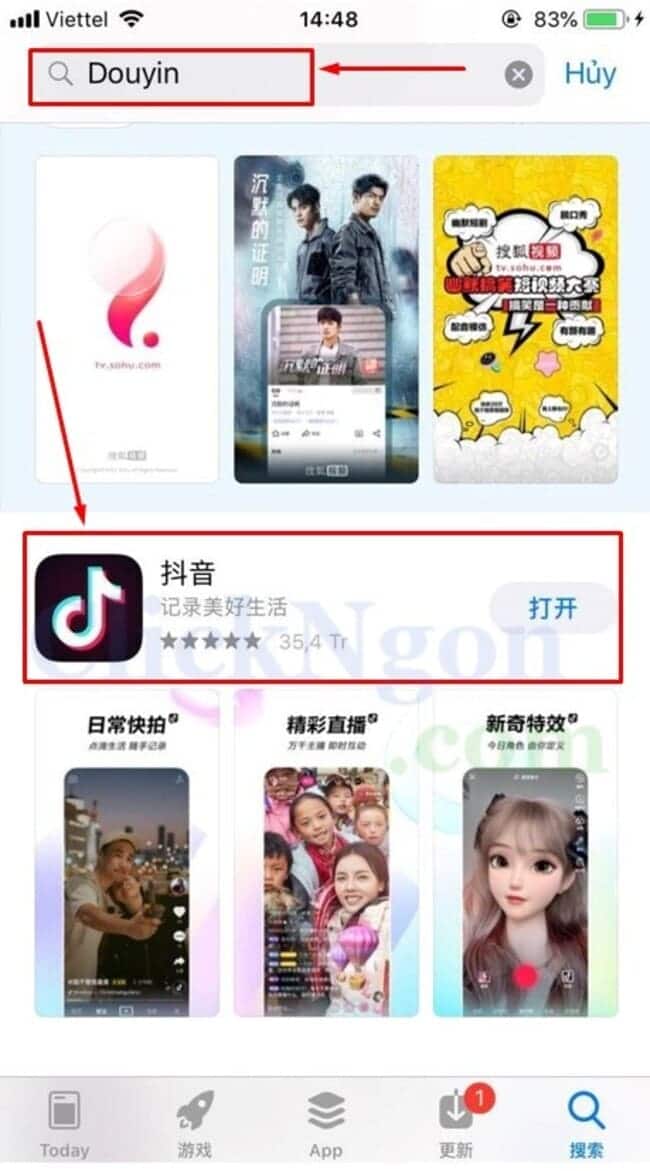
Bài viết trên đã hướng dẫn các bạn cách chuyển vùng iPhone sang Trung Quốc rất đơn giản phải không nào, với cách làm này bạn dễ dàng đổi mã vùng AppStore sang Trung Quốc iOS 12,13,14,15 rất đơn giản.
Chúc các bạn thành công!
>>Xem thêm: Cách chuyển vùng iPhone sang Mỹ, Canada, Singapore
5/5 – (4 votes)
- Share CrocoBlock key trọn đời Download Crocoblock Free
- Cung cấp tài khoản nghe nhạc đỉnh cao Tidal Hifi – chất lượng âm thanh Master cho anh em mê nhạc.
- Cách chuyển hệ điều hành Android sang iOS cực đơn giản, nhanh chóng – friend.com.vn
- Download Bluestack Root Nhẹ Cho Máy Cấu Hình Yếu Mới Nhất 2021
- Cách kiểm tra máy tính sử dụng Win bản quyền hay Win lậu
- Norton Security Deluxe là gói tiện ích toàn diện, giúp bảo mật, diệt virus mạnh mẽ và được rất nhiều người tin dùng hiện nay.
- Bán Tài Khoản Vtvcab on Giá 310k/năm
Bài viết cùng chủ đề:
-
Cách đổi địa chỉ IP cho điện thoại – Download.vn
-
Mẫu kiểu trang trí bảng lớp đẹp, kỷ yếu, họp phụ huynh cuối năm, sinh
-
Top 12 phần mềm tăng view Youtube miễn phí nhanh nhất 2021
-
Sử dụng điều hòa 1 tháng ngốn hết bao nhiêu tiền điện?
-
Cách sử dụng trợ lý ảo Google Assistant tiếng Việt trên Android
-
Hướng dẫn thủ tục đổi vé máy bay Vietjet Air 2021 đầy đủ nhất
-
Tải video youtube bằng idm, download video Youtube bằng Internet Downl
-
ASUS Zenfone Max Pro M1 | Giá rẻ, chính hãng, nhiều khuyến mãi
-
Top phần mềm tìm hiển thị lời bài hát
-
3 Cách khắc phục tình trạng file Excel bị nặng, chậm, mở lâu
-
[HOT] 5 trang gõ CAPTCHA kiếm tiền online uy tín nhất 2021
-
Mẹo Thi Lý Thuyết Bằng C Dễ Nhớ Nhất – Thi Đậu 100%
-
Top 5 phần mềm dịch tiếng Anh cho máy tính chuẩn nhất
-
Hình nền thần tài đẹp nhất
-
TOP 10 ứng dụng xem tivi trực tuyến trên điện thoại Android, iPhone – Thegioididong.com
-
VK – Mạng xã hội nổi tiếng thế giới – Download.com.vn














